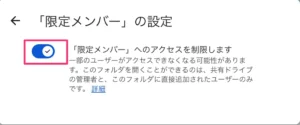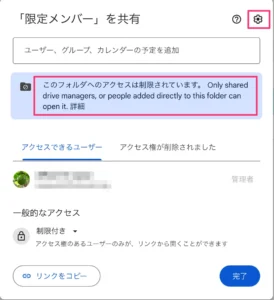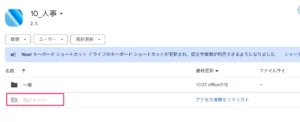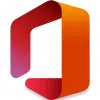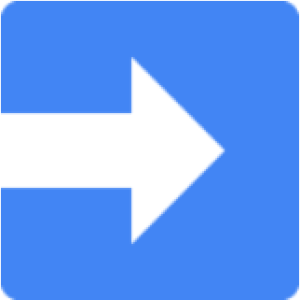共有ドライブ内のフォルダに限定アクセス権限を付ける機能を検証
2024年9月16日、これまで共有ドライブに於いては「ドライブのメンバー権限を以下のすべてのフォルダに継承される」という状態でしたので、ドライブ内のすべてのファイルにアクセスが可能でした。
しかし、例えば人事のようにセンシティブな情報の場合、同じ人事メンバーでも上長他一部のメンバーのみとしたい場合には、別の共有ドライブを用意して別個管理する必要がありました。今回のβ版アプデによって、同一ドライブ内で特定フォルダに対してはメンバーを限定することのできる機能が装備されました。
2025年2月18日に一般公開されましたので、共有ドライブですでに使えるようになっています。
機能の説明
本機能としては主に共有ドライブで利用することになるかと思います。
共有フォルダは仕様としてドライブメンバーはそのドライブ内のすべてのファイルにアクセスが可能であるため、特定のフォルダだけはアクセス権限を絞りたいと思っても出来ないのが現状です。NASなどの場合はこれが可能であり、そういった意味では柔軟性の無いのが共有ドライブの弱点でした。
この機能を特定のフォルダに対してオンにすることで、ドライブのメンバーのうち特定のユーザだけをアクセス権として残し、他のメンバーを除外できるため、特に人事部門、経営企画部門、経理部門などに於いてセンシティブなデータを特定のユーザに限定することができるため、別ドライブで別管理といったことが不要になります。
設定方法
実際に設定してみる
許可が降りたので実際に公式ドキュメントの内容に従って、特定の共有ドライブ配下の特定のフォルダに対してメンバー限定をセットしてみたいと思います。
- 複数メンバーが追加されてる共有ドライブを開く
- このドライブの下にメンバーを限定したいフォルダを用意します。
- 2.のフォルダを右クリック→共有→共有をクリックする
- 右上の歯車アイコンをクリックする
- 「xxxx」へのアクセスを制限しますのスイッチをオンにする
- すると、デフォルトではドライブの管理者のみが許可状態となり、アクセス権が削除されたユーザに他のユーザが移動します。
- 新メンバーを追加したい場合は、アクセス権が削除されたユーザタブにて、対象ユーザやグループ横の追加をクリック
- アクセス権限はコンテンツ管理者や投稿者、閲覧者が設定可能です。
- 完了をクリックする
このフォルダだけドライブのメンバーにいないメンバーを追加するといったことは出来ないので、必ずドライブのメンバーに対して存在するユーザである必要があります。
許可から外されたメンバーが同じドライブを見てみると、対象のフォルダはグレーアウトし、アクセス権をリクエストという文字列が対象フォルダに対して表示されるようになります。
また、この機能はフォルダに対してのみ設定できる項目なので、ファイル単体に対しては限定アクセスを設定することは出来ません。また、共有フォルダだけじゃなくマイドライブのフォルダに対しても設定することが出来ます。
図:メンバー限定オプションの有効化
図:メンバー限定有効化した時のメンバー一覧画面
図:許可されないユーザから見た時のドライブの様子